#原创新人#以Windows Server 2016为核心的家庭数据中心建设 篇二:网络搭建,软路由安装设置,阿里云DDNS配置
追加修改(2017-12-13 14:45:43):
看过评论后说明一下,实测楼主家的五类线(14年前买的)跑不了千兆,跑百兆没问题。关于域名备案问题,这个不用备案,你用80口(http)才需要备案。还有同意值友“tomhuang”说的不推荐直接3389口映射,用高位端口,文章中忘记写了。爱快在系统中起拨号的作用,楼主也是初次使用server系统,整个项目都是边学边做,如果有不正确的地方,还请大家指正,轻喷。再强调一次,底层硬件不是重点!!可以用GEN 8之类的低功耗设备运行,这里感谢值友“胖熊猫”,说的很对:只是告诉大家可以这么做。之后只讲软件设置,不会提及硬件。在此感谢一下各位值友能看完这篇文章并做出评论。
关于上一篇遗留的问题:
首先我们来解决一下上一期评论里出现最多的噪音问题:这里我们用小米应用商店中评分最高的分贝计来完成这次测试。首先开机的时候,噪音是挺大的,有60分贝左右(手机放在机器上),但二十五秒后就降到55分贝以下,五十秒左右稳定在45分贝左右,一分钟后稳定在40分贝,这是直接放在机器上测出的结果;如果关上门(没有装隔音材料,就一木板,正常运行时),一米左右就已经几乎听不见声音了,噪音在25分贝左右这个已经可以忽略不计了。所以,噪音根本不是问题。视频在这 手机外放 声音开到80%-90% 和真实听见的声音差不多。
接下来就是耗电问题。值友提出这个问题的时候我就跑到附近的电子市场去买功率计,结果问了半天没一家卖。最后在某宝上买的。整机功耗在130W附近,当然,这是在双路CPU的情况下。这台服务器也是可以单CPU运行的,单CPU运行时,功耗在95W左右。双路运行价格在1.68元每天,单路CPU运行的话价格在每天1元左右。听着是挺贵,但是你额外获得了一台服务器,楼主平时用在学习时会用到很多windows虚拟机,都可以放到上面跑,视频渲染,转码也都可以扔到服务器上跑,还可以搭个mc服务器和朋友一起玩游戏,我还在上面搭了一个全屋控制系统,可以控制家中大部分电器(这个本来建在阿里云的云服务器上的,现在配置好服务器后直接在这台服务器上部署了。关于这个以后再讲)。毕竟大家的用处不同(用不着的直接忽略吧),闲功耗高的话我们也可以在低功耗平台运行(GEN8或者其他DIY PC),毕竟这个系列的文章适用于所有的能装windows的电脑。
象征性的上一个链接
声明一下,楼主是自动化专业的,并不是计算机系的学生,做个NAS也只是出于兴趣,其中会出现很多不专业的地方,还请大家指正,求轻喷。其次,有人说为什么不用大点的硬盘,用了一堆小固态,其实这些固态是主力机退役下来的,容量比较小(100G都不到),但寿命还有很长(毕竟intel)放主力上也没什么大用,想着不如用来减小一下机械硬盘的读写压力。还有那几块机械也都是以前主力机上的,由于太吵,所以扔到服务器上了。还有人说夏天用不了,这个楼主刚买,还没遇到过这么热的天气,所以还没法说,等过了明年夏天会对这个项目进行总结加吐槽。
言归正传,从本篇开始,我们的内容不涉及硬件,一样可以用在普通的PC上(GEN8,普通PC什么都可以用),系统也可以换成win10(精简了存储空间,配置更加简单,删除了部分功能,但都有替换方案,影响不大),没什么区别,这篇文章我们主要安装和配置软路由。
软路由的镜像我们可以从官网下载,这里是链接,这里推荐X86的ISO镜像。X64的至少需要4G内存才能安装,正常使用根本用不了这么多(企业网吧除外)。
软路由安装
拓扑结构
在安装和配置软路由前先看一下家里的奇葩网络拓扑图。
由于是年代久远的房子,预埋的网线都是五类线,无法使用千兆,没办法,只能走明线,这样就要求线必须足够少,足够隐蔽。
先解释一下这个结构,(不要看上面的型号,改不了而已)电信光猫出来直接接“路由器”的LAN口(这里的路由器当交换机+无线AP用,WAN口不插任何东西),LAN口还有一条线到交换机(京东最便宜千兆交换机)交换机再到主机,服务器和其他AP上去。
先仔细看一下拓扑图,有人会发现电信的外网(光猫)为什么直接插入路由器的LAN口也能用,这样做相当于每台电脑后连了两根网线,一根是局域网,还有一根到光猫,这样的话无论路由器装在哪都能用,就是在内网传输大文件的时候网速会下降一点。这个问题能用端口聚合或者直接上万兆网络解决但由于房子年事已高,这里就不折腾了凑合用。
虚拟机安装软路由
装软路由前先建议大家把电脑和NAS什么的IP全部改成固定IP,全部在同一网段。打开服务器管理,进入Hyper-V管理器
创建虚拟交换机
名字随意,连接类型设置为外部网络
新建虚拟机
名字随意,能识别就好,代数为第一代。
内存1G足够
网络连接到刚刚创建的外部交换机
创建虚拟硬盘,名称和位置随意,大小在1-2g左右,如果要记录客户端的访问记录可以设置大一点。
选择从CD安装操作系统,选择映像文件,这里我们选择我们刚刚从官网下载的文件。
完成后我们的软路由只有一张网卡,我们还需要添加一张网卡。在刚刚创建的软路由上右击设置
路由去需要两个网口,一个访问公网,一个访问内网,这里只有一个,所以我们再追加一张网卡。
选择添加硬件->网络适配器->添加->确定
这样我们就有两张网卡了,可以启动机器了,右键连接,然后点击启动按钮。
根据提示把系统安装到磁盘,安装完成后关机,关机,进入设置,找到DVD驱动器,设置为无。不然重启还是会进入到安装系统的界面。 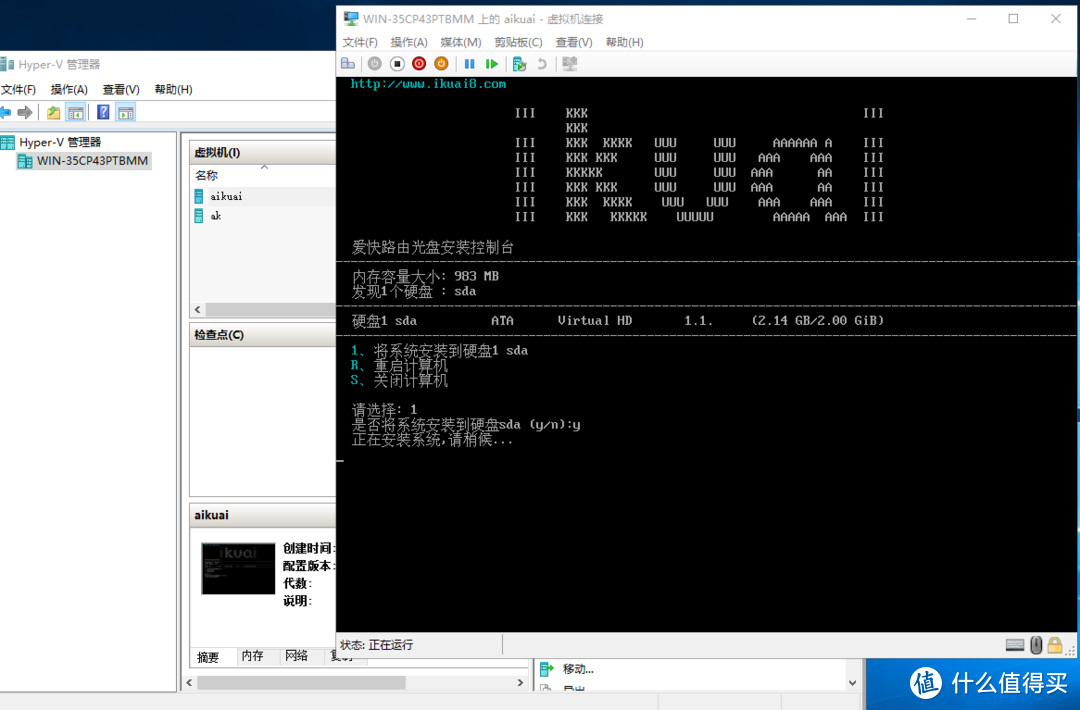
删除ISO后开机。
根据给出的WEB管理地址,在浏览器中访问该地址就能进入管理界面。账号和密码都是admin。
如果顺利进入管理界面的,请跳过这一段
如果无法进入管理界面,检查自己的IP是否和软路由在同一个网段(地址,掩码)如果掩码是255.255.255.0,那192.168.1.1-192.168.1.255是在同一个网段中,如果掩码是255.255.0.0,那192.168.1.1-192.168.255.255是在同一个网段中。如果不在一个网段中,我们可以修改也可以修改路由器IP,只要安照控制台提示操作就行,在软路由控制台输入2修改LAN地址,然后根据提示保存。除了修改电脑IP,我们还可以修改电脑的IP:windows右下角->网络->右击打开网络和internet设置
更改适配器选项
右击->属性
找到IPv4->双击
修改到和软路由在同一个网段
配置软路由
设置完成后我们应该能进入软路由了,这时候我们还上不了网,需要配置路由器才能访问网络。首先要绑定网卡。进入网络设置->外网设置 绑定一张空闲的网卡。填入运营商给的账号和密码,选择带宽,建议删除自动添加DNS(时不时会抽风),保存后连接。
配置dns 填好DNS地址,这里我们采用阿里DNS(223.5.5.5 223.6.6.6),开启加服务,采用缓存模式。相当于host。
下面的DNS反向代理才是重点,后面的群晖外网/内网地址自动切换全靠DNS反向代理。例如我们先去申请一个域名,这里以abc.cc为例,群晖的内网地址为192.168.10.8(看实际地址,需要静态地址或者DHCP绑定,后面讲),我们把群晖内网IP映射到abc.cc这个域名,这样,我们在内网访问abc.cc的时候,实际访问地址是192.168.10.8,这样就不必去公网绕一圈,网速也会快很多(具体下一篇讲)。
DNS反向代理还有很多神奇的用处,例如你不想看见某个网站,例abc.com,我们只要把abc.com映射到一个不存在的IP就行,这样就无法访问了(只限内网)。当然,这个还可以简化内网访问。我把路由器的IP映射到ak.cc这个网址,这样,我在内网访问ak.cc就能访问路由器了。
DHCP设置,其实我不大建议服务设备使用动态地址,这样每次访问前都要先确认一下IP地址。这里我建议服务设备采用固定IP或者采用静态分配,这样就能获得不变的IP地址。
然后设置端口映射,要从公网访问内网设备,这个设置必不可少(花生壳除外)如果要省事,直接设置DMZ,把整个服务器扔到公网,但这样安全性不高。
还有一种方法就是端口映射,把端口映射出去,例:要用远程桌面连接服务器(192.168.10.7,3389端口),内网地址就填需要192.168.10.7,内部端口就填3389,(每一个服务都有固定的端口ftp21,http80,https 443,群晖管理 5000等等,不清楚查百度)外网端口随便填,如果不是默认端口,只要访问的时候带上端口号就行。
软路由里还有很多好玩的功能,向URL替换,关键词替换,参数替换,行为记录等等功能,等着大家自己去探索。我们先讲到这,接下来讲DDNS。
DDNS配置
域名购买
众所周知,家用宽带是没有固定IP的,有的甚至没有公网IP。我们从公网访问内网设备首先需要有公网IP。检查是否是公网IP特别简单,百度搜IP,出来的地址和你路由器获取到的地址不相同,就是内网地址,江苏电信用户路由器获取到的IP如果是100.XX.XX.XX,恭喜,都不用查,这个就是内网IP。获得公网IP特别简单,打个电话给电信(我用江苏电信),说需要公网IP,(我就说了这六个字),客服也就回了两个字:稍等。如果用的是小区宽带的话可以问问管理员能不能给你开个DMZ或者把几个重要的端口映射出去。(要不到公网IP的同学还是去用花生壳或者ngrok这种服务吧)重启路由器后,发现再也不是内网IP了,开心,但是这个IP一直会改变,每24-48小时或者重启路由器就会改变,解决这个问题也很简单,申请个域名,利用域名服务商提供的API接口直接修改。这里我们申请一个万网(阿里云)域名 这里是链接。有些特价的只要两元一年。
购买完成后进入控制台(右上角),进入域名选项。
查看刚刚购买到的域名。
点击管理,添加解析
按要求填写,记录类型只能填A,DDNS只支持A记录。主机记录我们填@,具体看帮助,记录值随便填,到时候会自动修改。
完成后查看自己的id和密钥。
记下ID和Key
下载DDNS软件
前段时间我再逛GitHub的时候发现有人写了一段阿里云DDNS的代码,运行一次检查一次IP。先去GitHub下载源码,这里是链接,但下载下来的文件是python文件。需要python解释器才能运行。
修改软件配置文件
把刚刚的ID和Key填入ddns.conf文件中。
填入ID和Key,域名,记录(一定要和刚才创建的一样,不然会报错)。
这样运行一次这个脚本,就能检查一下当前IP是否改变,若改变上传改变的IP。但是,python脚本在win上定时运行有点烦,点击查看如何运行python程序(46秒开始) Windows上EXE 比较普遍,为了方便大家就用,用PyInstaller封装成EXE,方便大家使用,这样就实现了ddns(我刚刚学Python一个星期左右,完全看着教程打的,大神请移步GitHub)。这里是exe下载地址




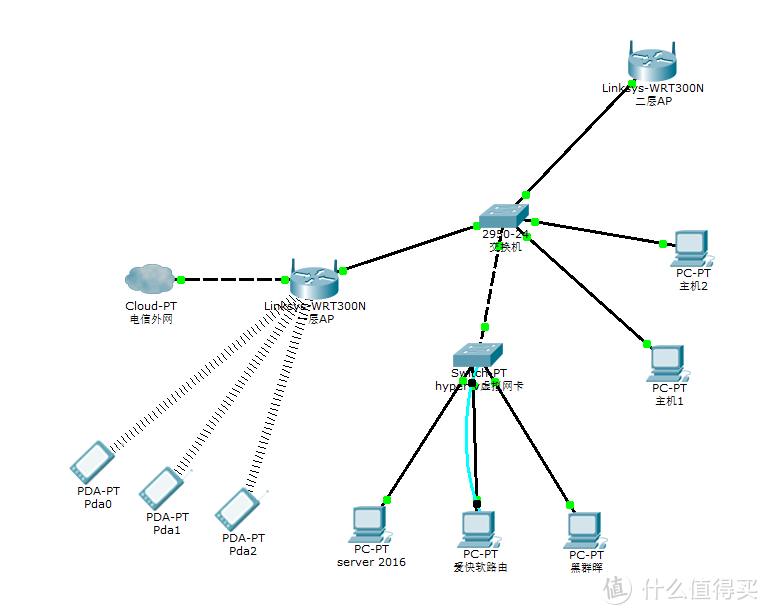


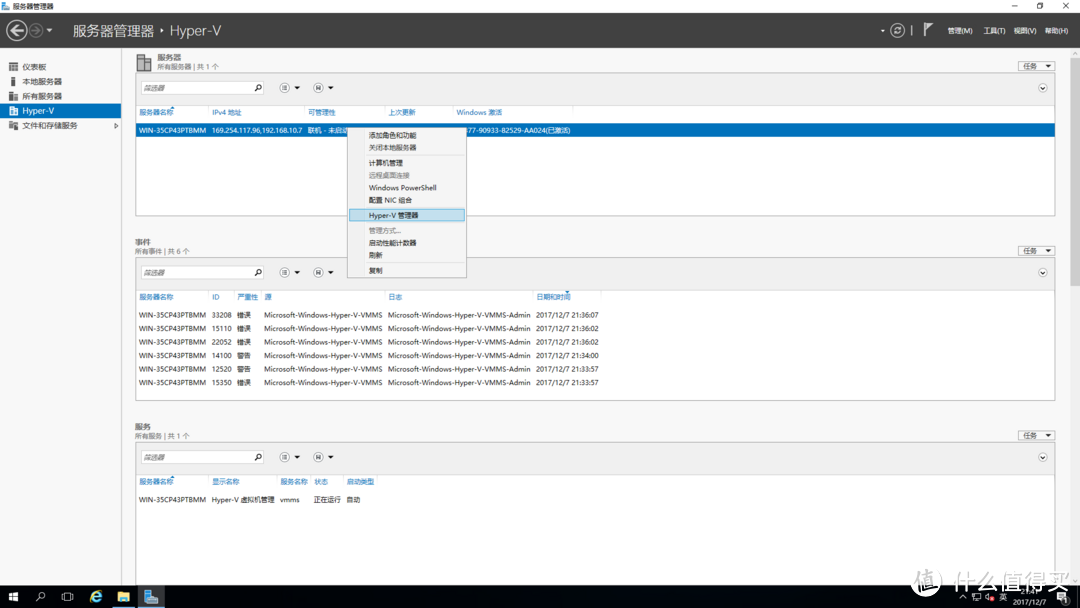
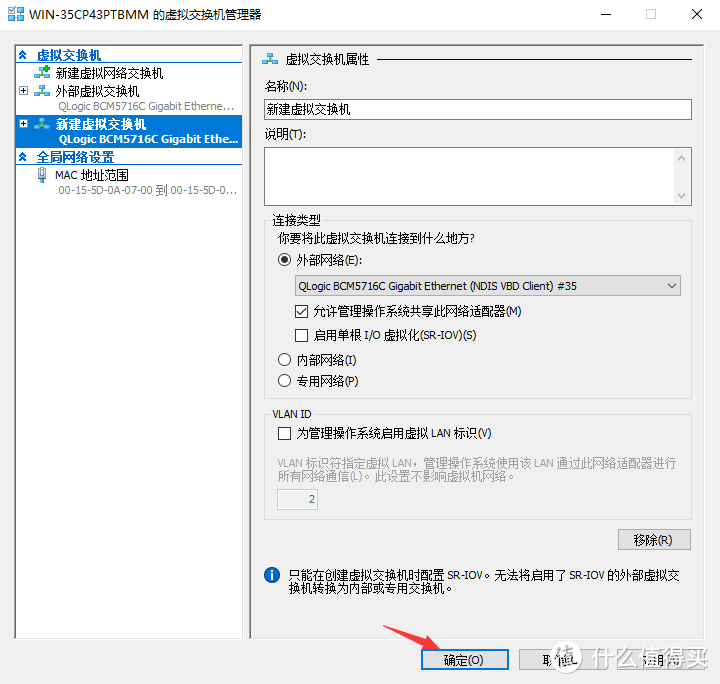

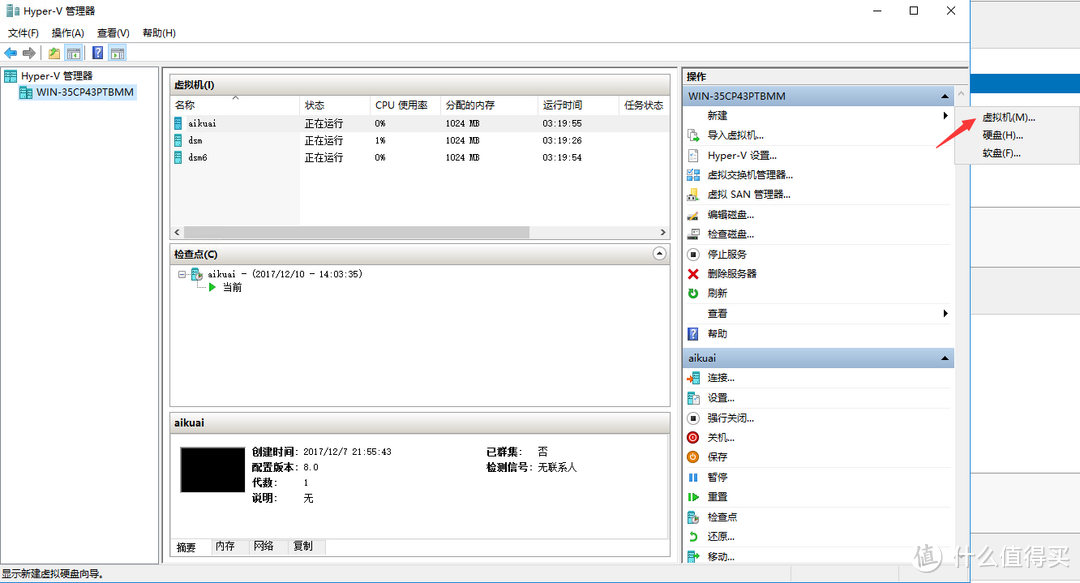
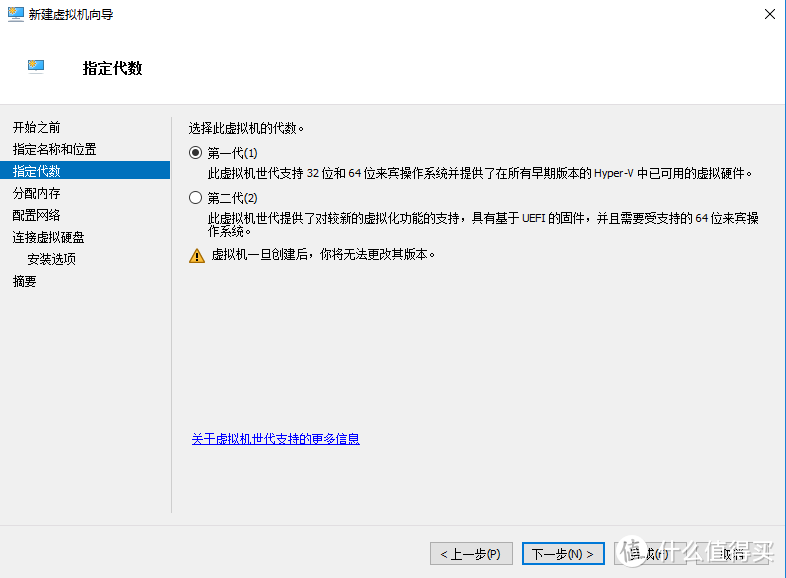
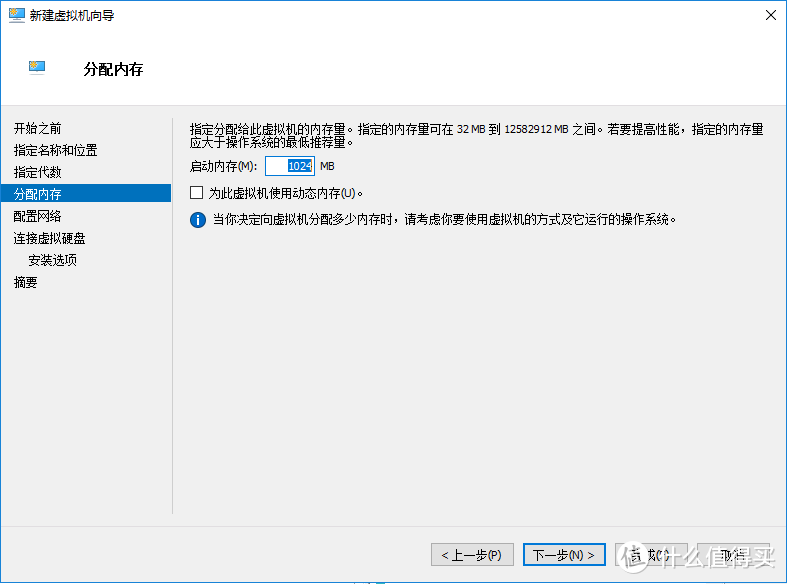
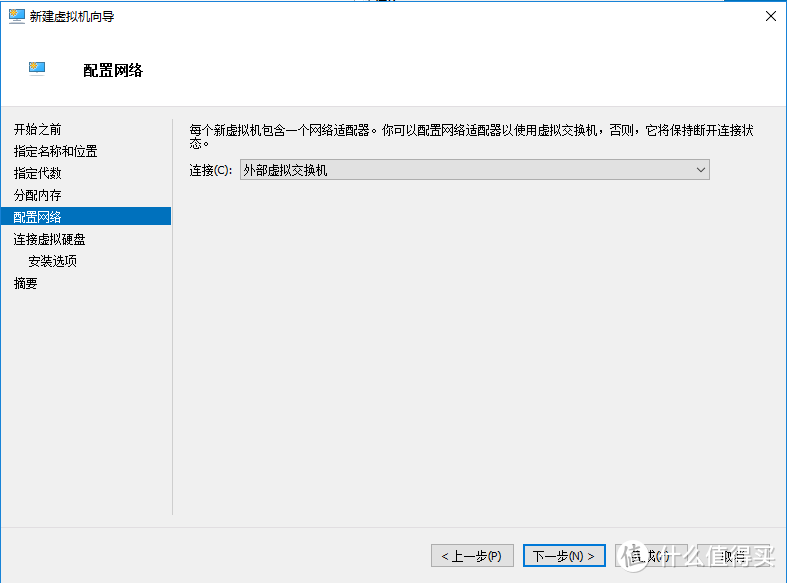
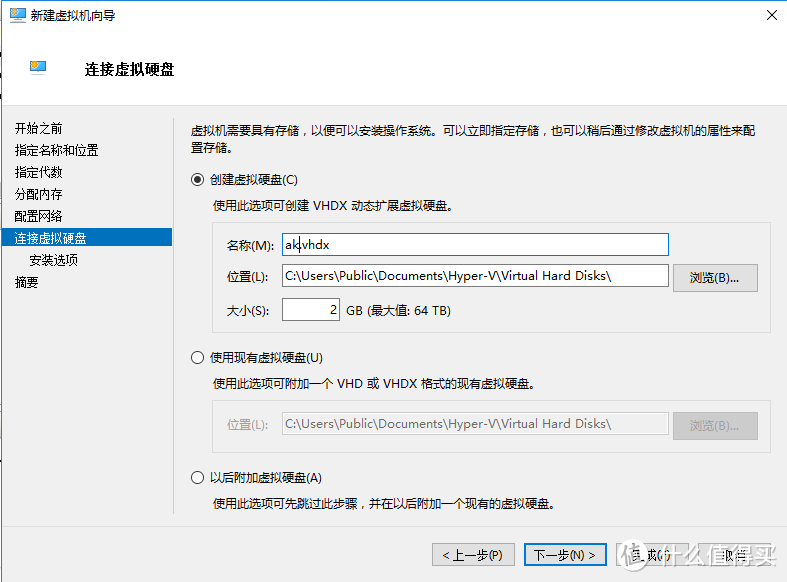
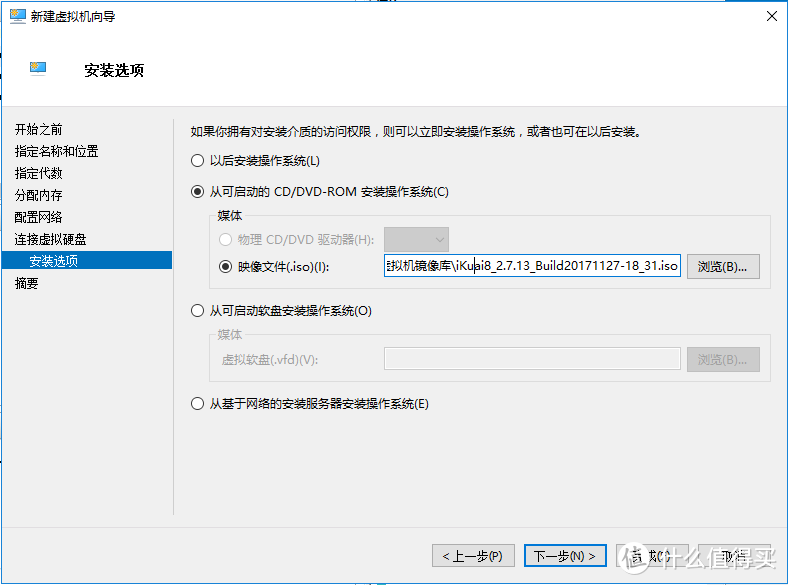
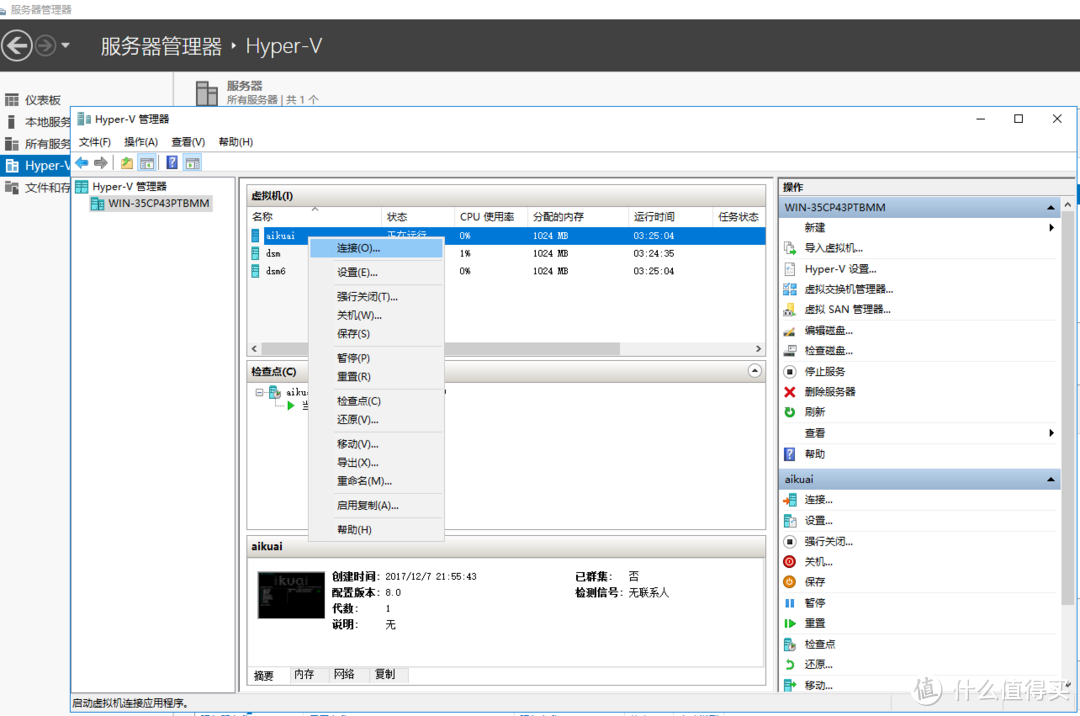
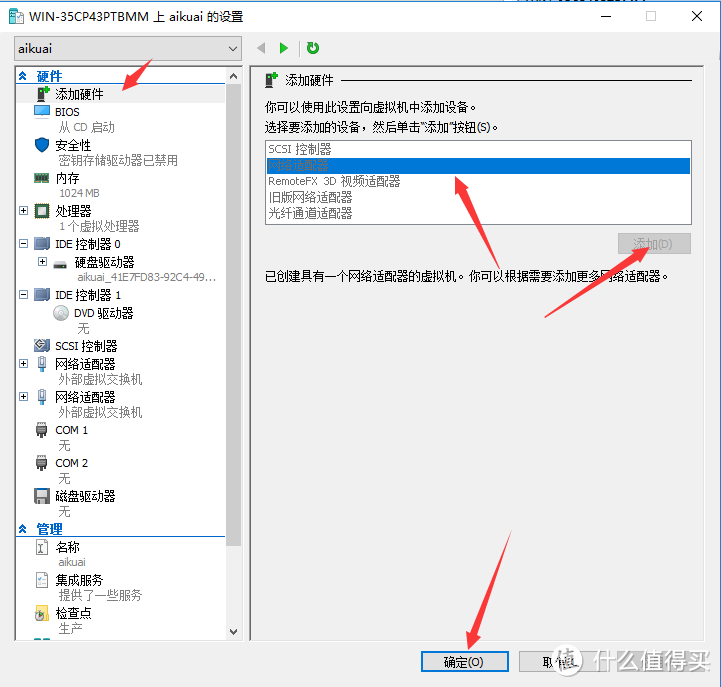
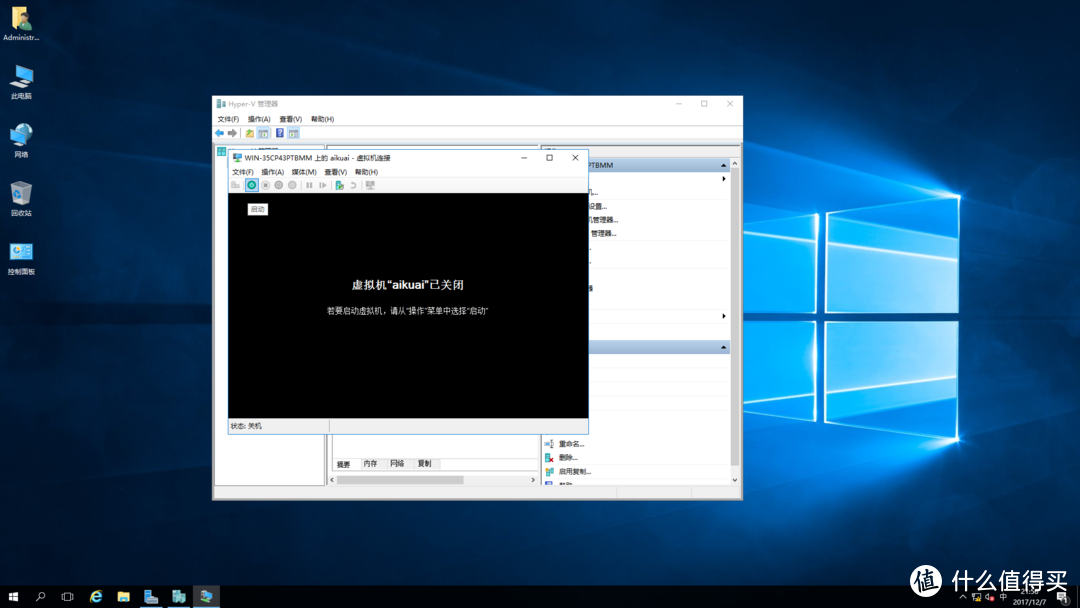
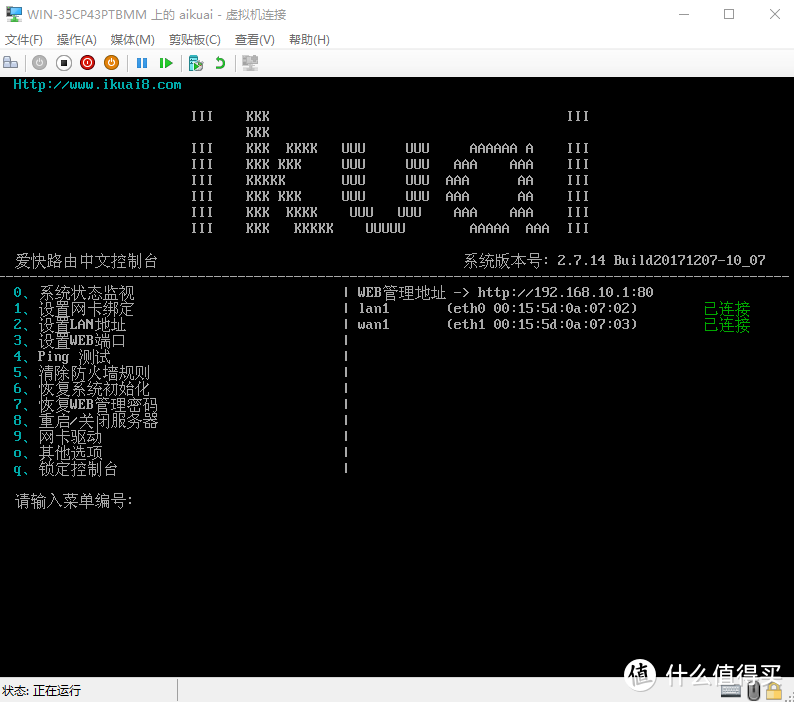
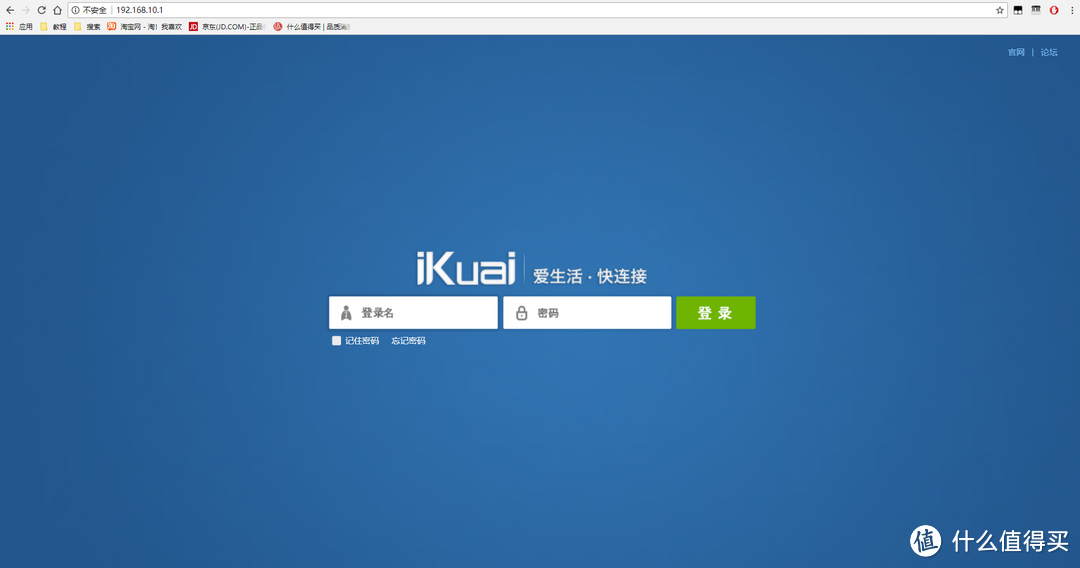
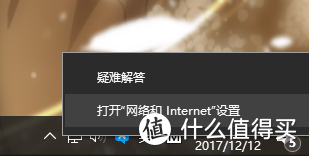
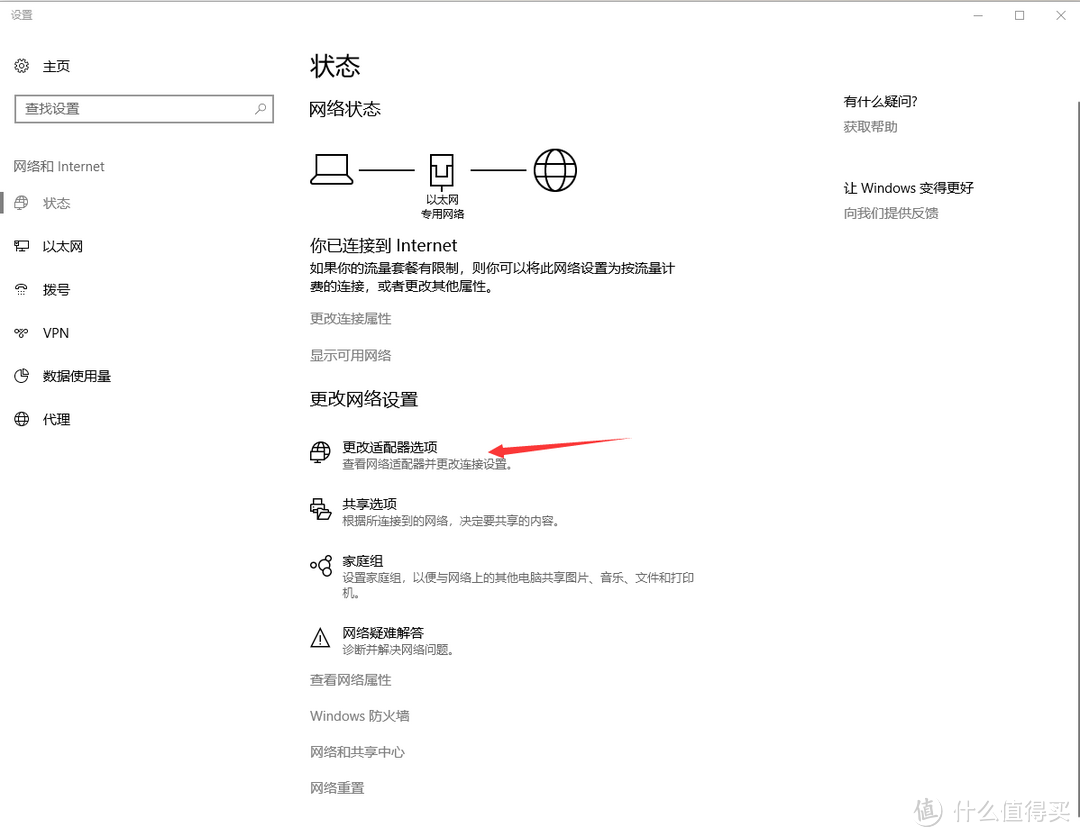

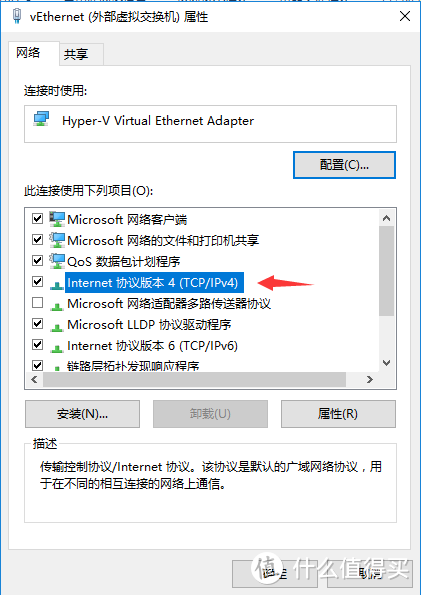
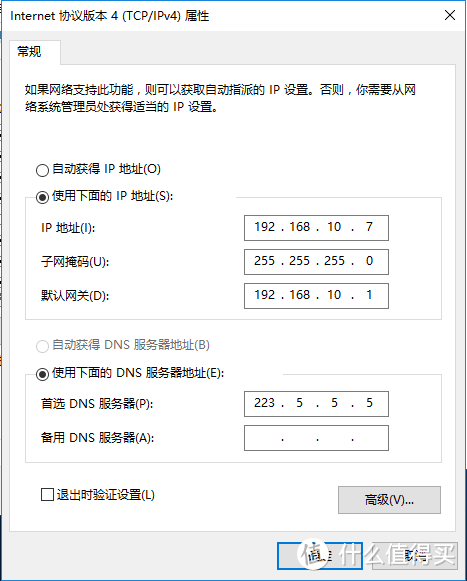
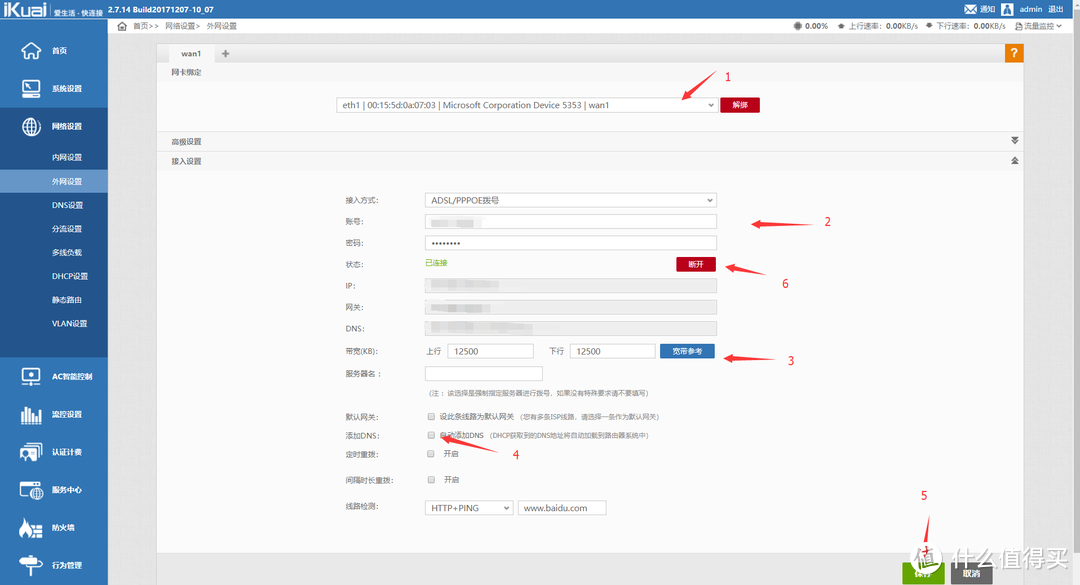
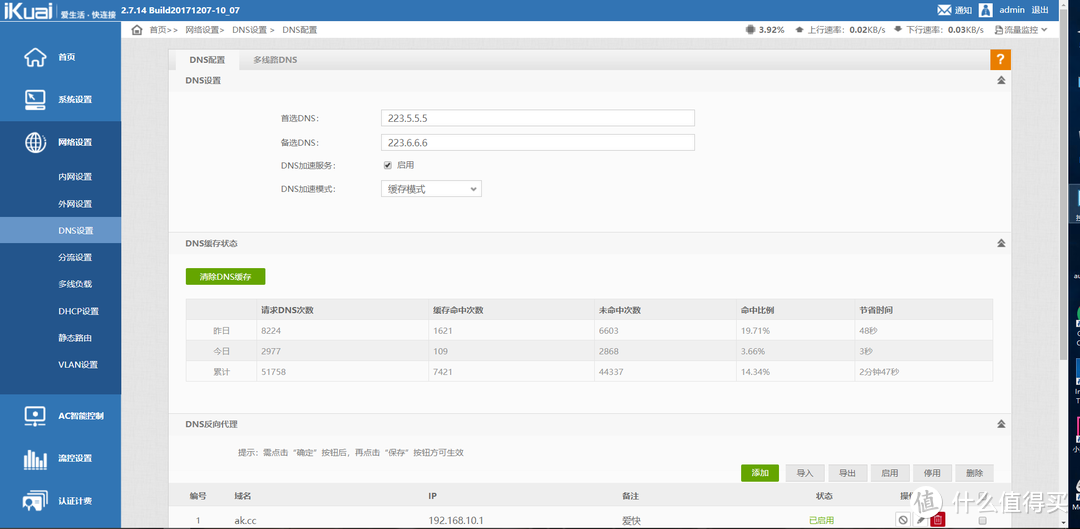


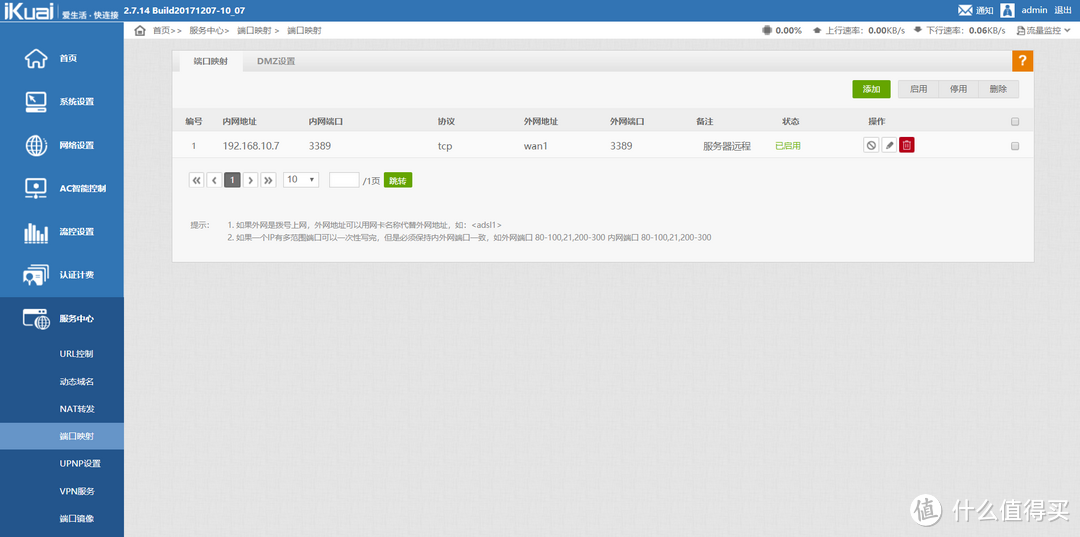
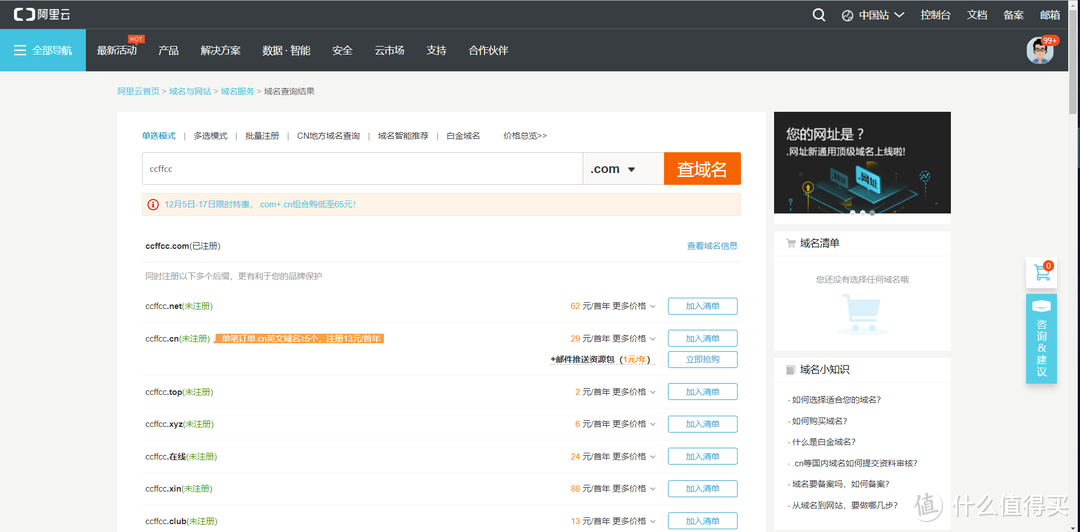


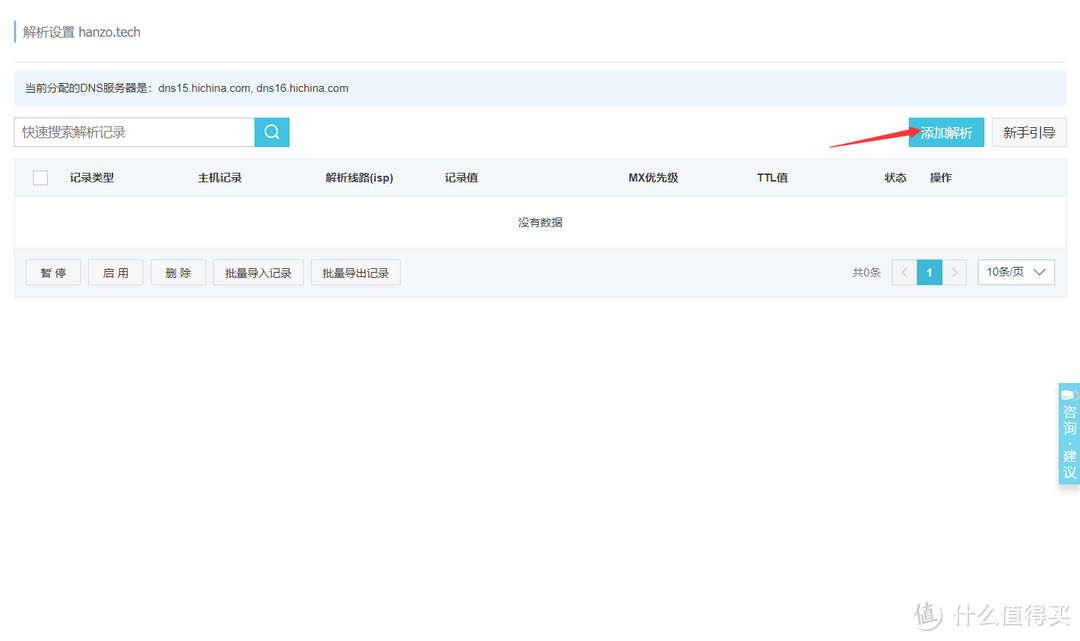
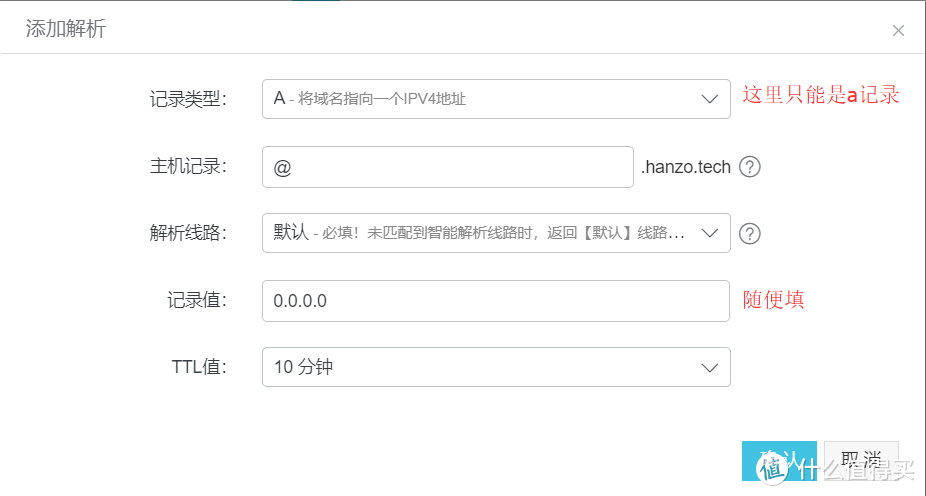
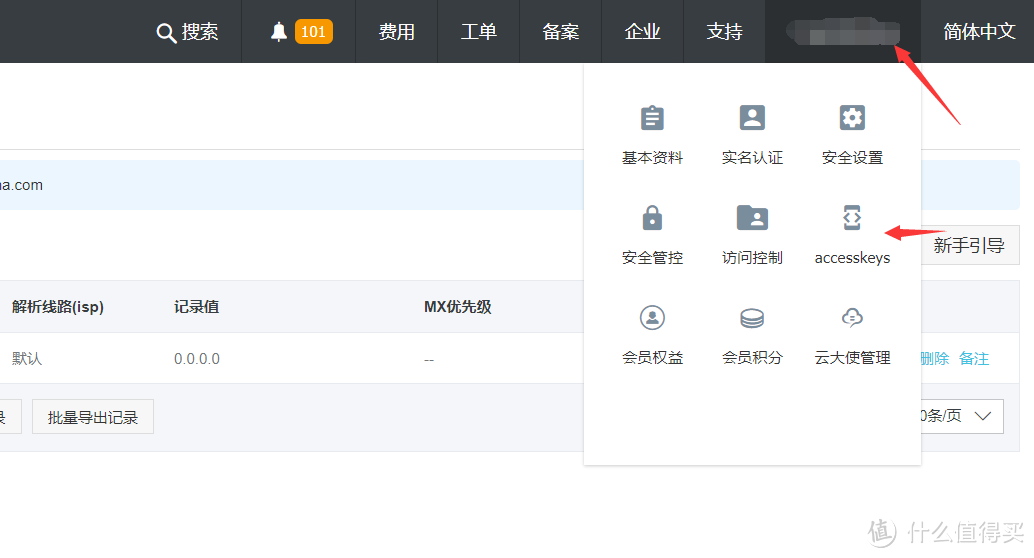
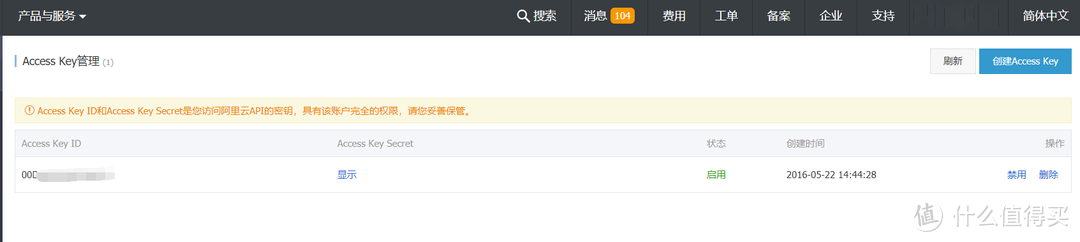
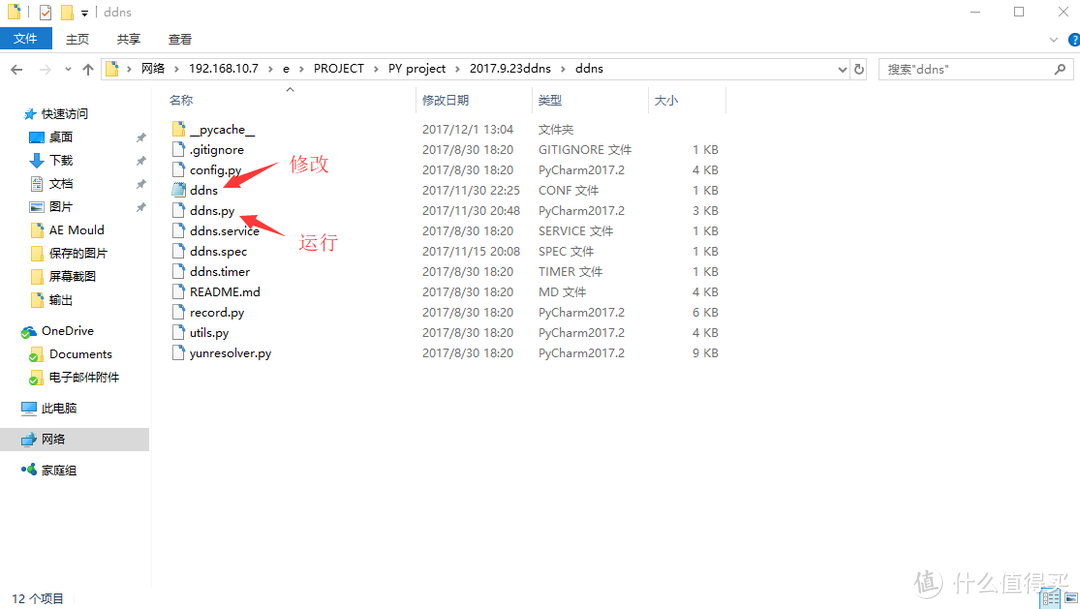
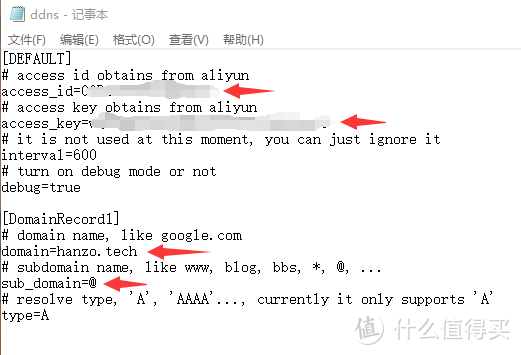




















































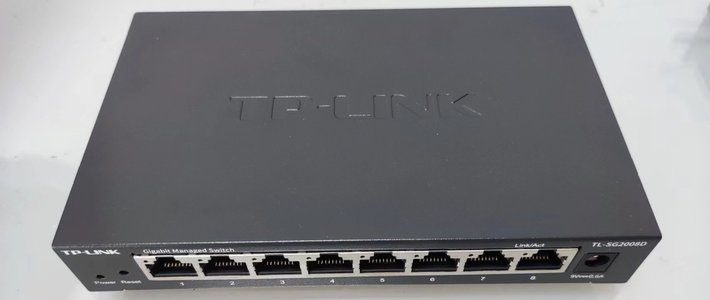

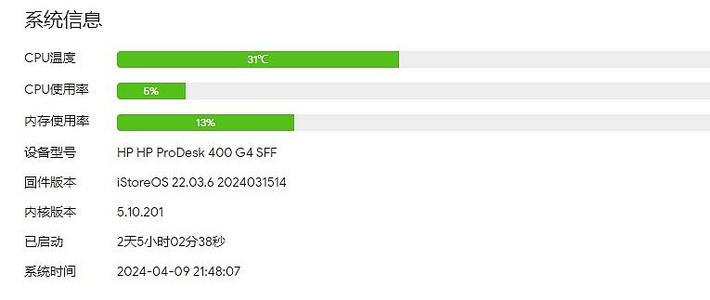

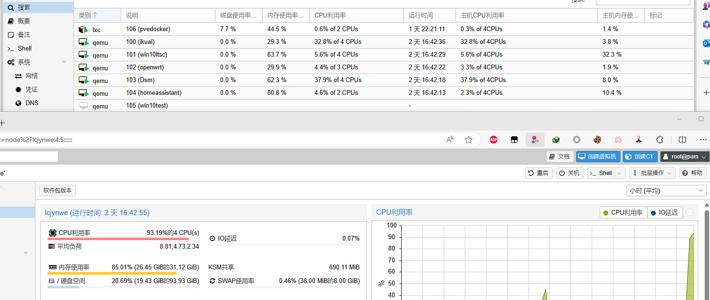



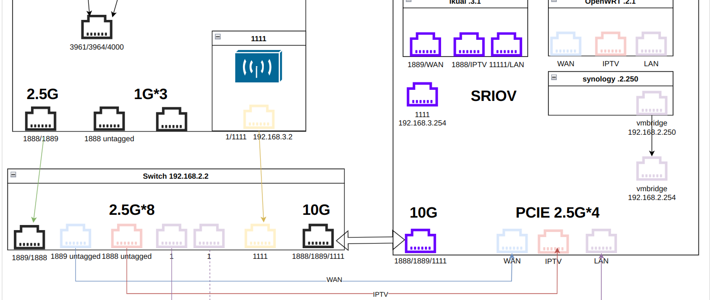





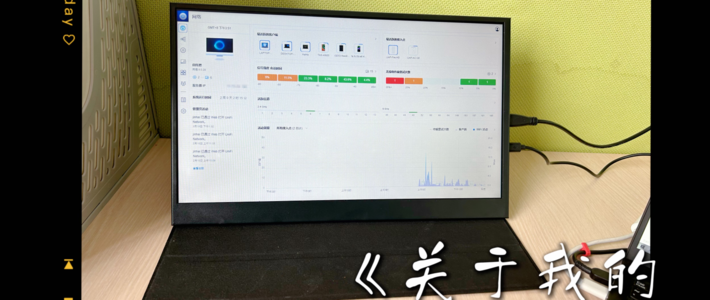









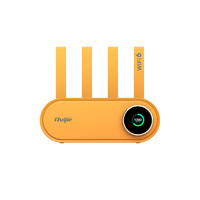























拉菲德
校验提示文案
小丸子的姐姐叫樱杏子
校验提示文案
bnblzq
校验提示文案
Crucis
校验提示文案
峰zi
校验提示文案
robinhe26
校验提示文案
善良无罪
校验提示文案
tomhuang
校验提示文案
elemodel
校验提示文案
dongsweet
校验提示文案
拉菲德
校验提示文案
陪疯
校验提示文案
海王星
校验提示文案
值友2214995234
校验提示文案
tomhuang
校验提示文案
熊猫胖
校验提示文案
ClegeA
校验提示文案
可爱的排骨
校验提示文案
拉菲德
校验提示文案
MaynardMa
校验提示文案
值友5623966891
校验提示文案
孔乙己穿破衫
校验提示文案
小熊他爸
校验提示文案
海王星
校验提示文案
一起看星星吧
校验提示文案
猪仔雄爸爸
校验提示文案
陪疯
校验提示文案
拉菲德
校验提示文案
值友2157458862
校验提示文案
lilei198405
校验提示文案
边城浪子HC
校验提示文案
killitofx
校验提示文案
killitofx
校验提示文案
狂暴鸭123
校验提示文案
茕茕白兔的小屋
校验提示文案
空白4508
校验提示文案
大艾斯先生
校验提示文案
爱薅羊毛的穷耗子
校验提示文案
XIII
校验提示文案
fjjhcibdifbv
校验提示文案